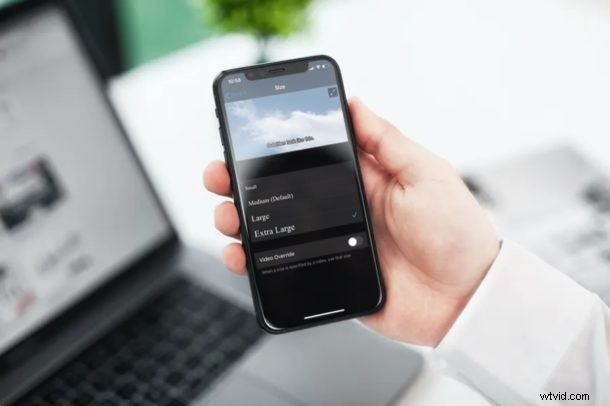
Vous n'êtes pas satisfait de la taille du texte de vos sous-titres lorsque vous regardez des vidéos sur votre iPhone, iPad ou Apple TV ? Ne vous inquiétez pas, quel que soit votre appareil, vous pouvez modifier la taille de la police de vos sous-titres en quelques secondes.
Tout le monde n'a pas la même vue, et bien que de nombreuses personnes utilisent le paramètre par défaut pour les sous-titres, certaines personnes préfèrent avoir un texte plus grand pour faciliter la lecture des sous-titres. Cela peut aider à réduire la fatigue oculaire et à augmenter la lisibilité des sous-titres tout en regardant un film ou en écoutant une émission de télévision. Poursuivez votre lecture, car nous expliquerons comment personnaliser la taille de la police des sous-titres sur iPhone, iPad et Apple TV.
Comment modifier la taille de la police des sous-titres sur iPhone, iPad, Apple TV
Changer la taille du texte des sous-titres sur votre iPhone et iPad est une procédure assez simple et directe. Bien que nous nous concentrions sur les appareils iOS, vous pouvez également suivre les mêmes étapes pour personnaliser les sous-titres sur votre Apple TV. Suivez simplement les étapes ci-dessous pour commencer.
- Ouvrez "Paramètres" depuis l'écran d'accueil de votre iPhone et iPad.
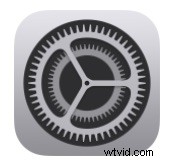
- Dans le menu Paramètres, faites défiler vers le bas et appuyez sur "Accessibilité"
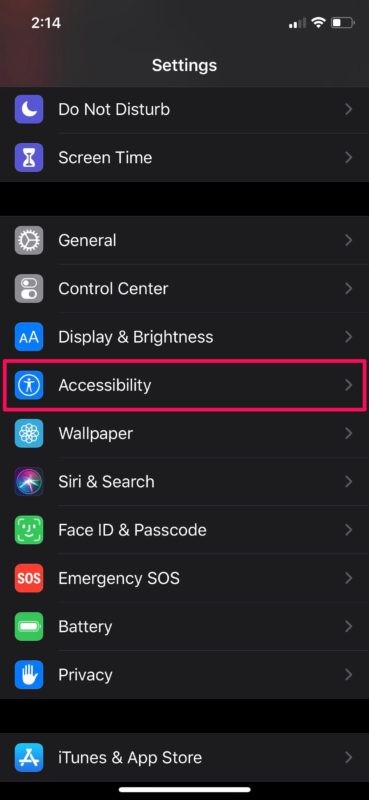
- Ensuite, faites défiler vers le bas et choisissez "Sous-titres et sous-titres" situé sous la catégorie Audience, comme indiqué ci-dessous.
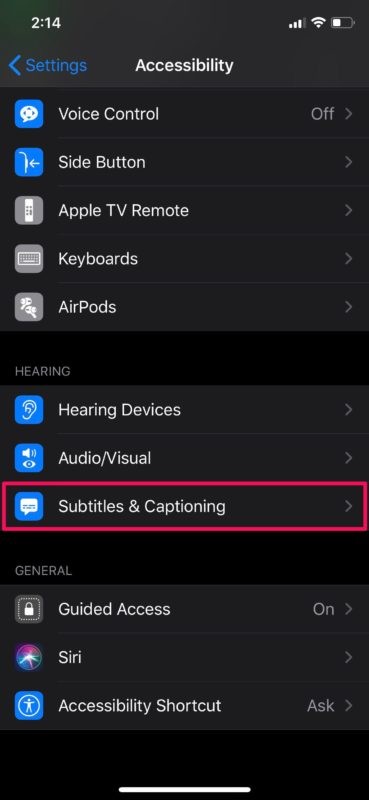
- Maintenant, appuyez sur "Style" pour personnaliser l'apparence de vos sous-titres.
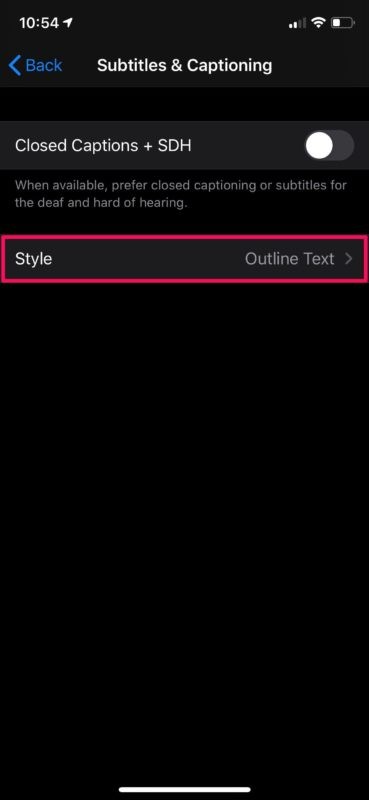
- Dans le menu Style, choisissez "Créer un nouveau style", comme indiqué dans la capture d'écran ci-dessous.
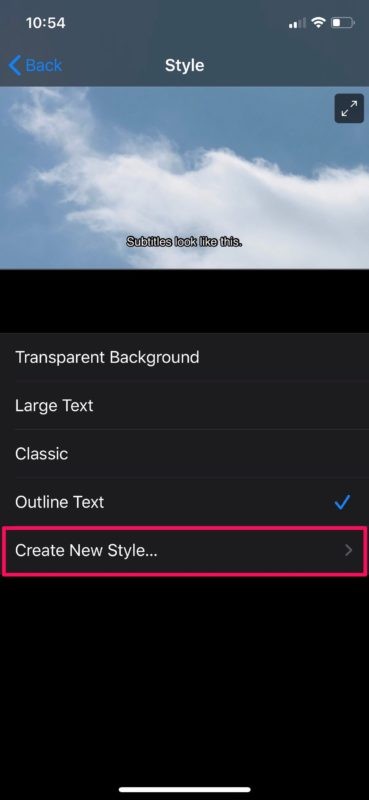
- Maintenant, appuyez sur "Taille" situé sous la section Texte.
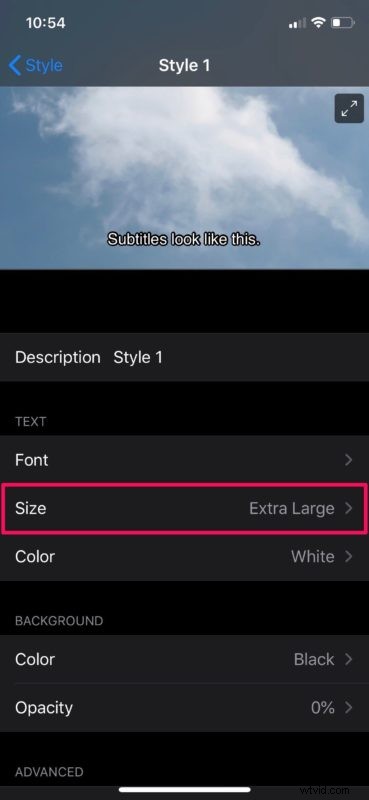
- Comme vous pouvez le voir ici, vous pouvez choisir parmi plusieurs options de taille, "Extra Large" étant la plus grande taille de texte disponible. De plus, vous devrez désactiver "Video Override". Certaines vidéos précisent la taille des textes des sous-titres. En désactivant ce remplacement, vous pouvez utiliser la taille que vous avez sélectionnée.
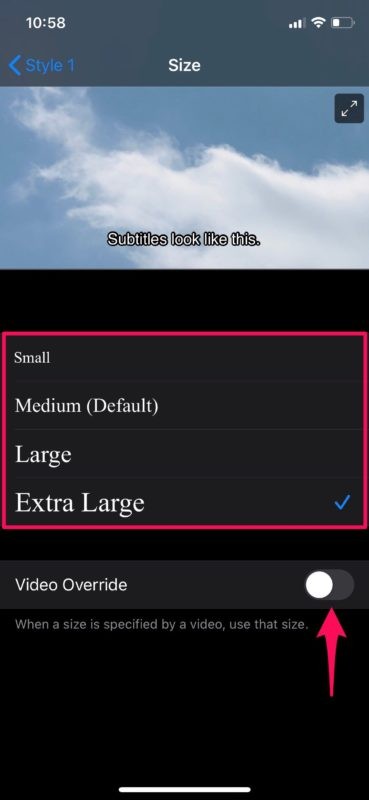
En supposant que vous ayez suivi les étapes, vous pouvez maintenant modifier la taille de la police des sous-titres sur votre iPhone et iPad.
Comme vous pouvez le voir ici, la possibilité de personnaliser vos sous-titres est considérée comme une fonctionnalité d'accessibilité dans iOS et iPadOS. Dans le même menu, vous pouvez également changer la couleur et régler l'opacité de vos sous-titres pour améliorer leur lisibilité. Ces paramètres aident grandement les personnes ayant des difficultés visuelles ou une vue moins que parfaite à parcourir les sous-titres sans trop d'effort, pendant qu'ils regardent une vidéo, un film ou une émission.
Bien sûr, si vous cherchez à tirer parti de ces styles de sous-titres personnalisés, vous devez d'abord vous assurer que les sous-titres et les sous-titres sont activés sur votre appareil iPhone ou iPad.
Si vous souhaitez utiliser des sous-titres parce que vous êtes malentendant, ou parce que vous regardez simplement une émission ou un film en mode muet ou avec un son faible, vous pouvez également choisir "SDH" dans la liste des sous-titres disponibles. SDH signifie sous-titres pour sourds et malentendants, et ils diffèrent des sous-titres ordinaires, généralement en étant plus descriptifs des autres sons.
Si vous possédez un Mac, vous serez ravi d'apprendre que vous pouvez également modifier la police et la taille de vos sous-titres pour iTunes et la lecture vidéo sur votre appareil macOS. Cela pourrait être pratique, car la taille de texte par défaut pour les sous-titres est plus petite pour la plupart des gens.
Nous espérons que vous avez pu modifier la taille du texte de vos sous-titres sur votre iPhone, iPad et Apple TV sans aucun problème. Quelle taille de police avez-vous choisie ? Avez-vous personnalisé l'apparence de vos sous-titres d'une autre manière ? Partagez vos réflexions et votre expérience dans la section des commentaires ci-dessous.
